- Autor Jason Gerald [email protected].
- Public 2024-01-19 22:11.
- Zadnja izmjena 2025-01-23 12:08.
Ovaj wikiHow vas uči kako koristiti funkciju Pronađi i zamijeni u programu Microsoft Word. Ovu funkciju možete koristiti za traženje riječi u aktivnom dokumentu, kao i za promjenu određenih riječi u druge riječi.
Korak
Metoda 1 od 2: Korištenje Windowsa
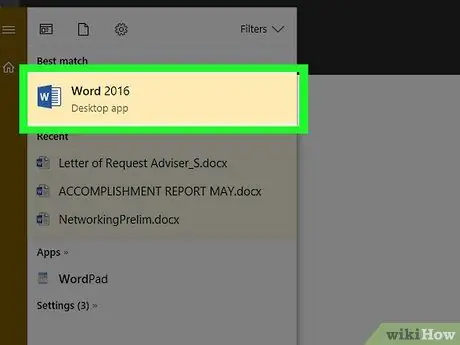
Korak 1. Otvorite Wordov dokument dvostrukim klikom na dokument u upravitelju datoteka
Da biste otvorili dokument, možete otvoriti i Microsoft Word i izabrati dokument koji želite otvoriti sa liste nedavnih dokumenata.
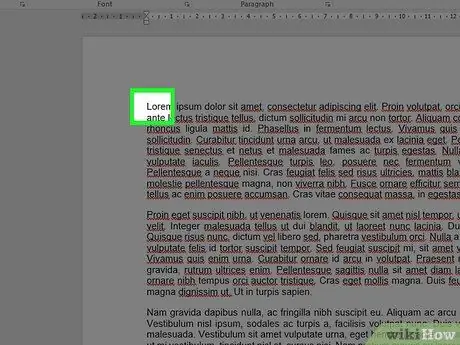
Korak 2. Nakon što je dokument otvoren, kliknite lijevom tipkom miša na prvu riječ u dokumentu da postavite kursor na početak dokumenta
Funkcija Find and Replace zamijenit će i zamijeniti samo riječi koje se pojavljuju iza kursora.
Ako želite tražiti riječ u određenom dijelu teksta, umjesto u cijelom dokumentu, odaberite dio dokumenta koji želite
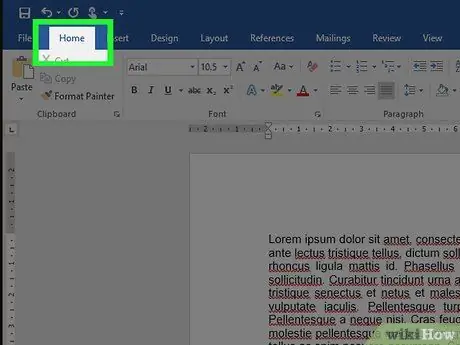
Korak 3. Kliknite karticu Početak u gornjem lijevom kutu vrpce izbornika Word
Ova vrpca menija je plava linija na vrhu prozora.
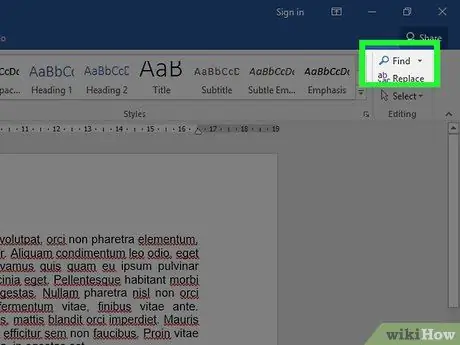
Korak 4. Na desnoj strani trake sa alatkama, u odjeljku Uređivanje, kliknite Nađi
Traka za pretraživanje će se pojaviti na lijevoj strani prozora.
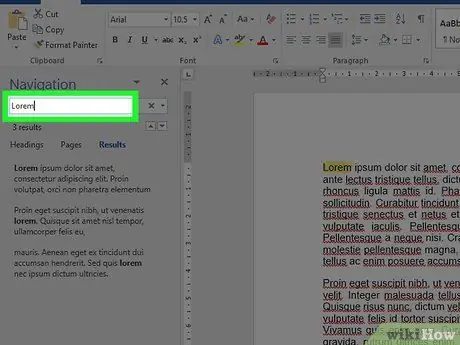
Korak 5. Unesite riječ koju želite tražiti, a zatim pritisnite Enter
Ako se riječ koju tražite nalazi u dokumentu, bit će označena.
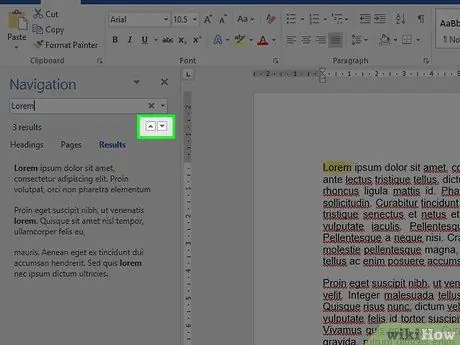
Korak 6. Kliknite ili u donjem desnom kutu prozora za pretraživanje za prikaz riječi koju tražite u dokumentu.
Također možete direktno kliknuti na rezultat pretraživanja u sredini trake s alatima
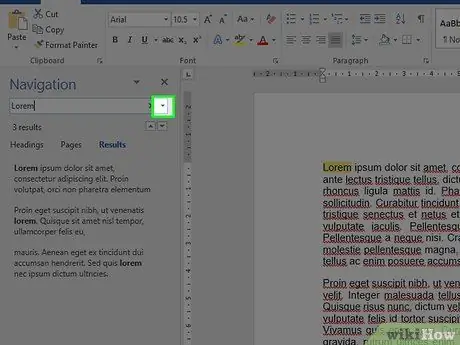
Korak 7. Kliknite izbornik
u desnom kutu trake za pretraživanje za prikaz izbornika.
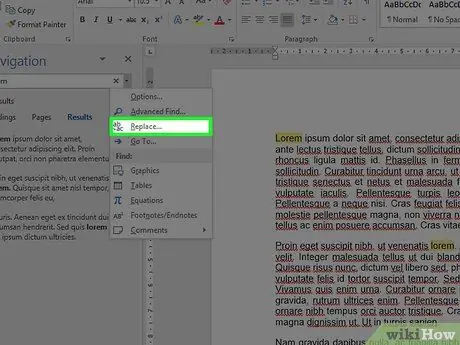
Korak 8. Na izborniku koji se pojavi kliknite Zamijeni
Otvorit će se dijaloški okvir Pronađi i zamijeni.

Korak 9. Unesite riječ koju želite prepisati u polje Pronađi šta, a zamjensku riječ u polje Zamijeni sa
Nalazi se pri dnu prozora Find and Replace.
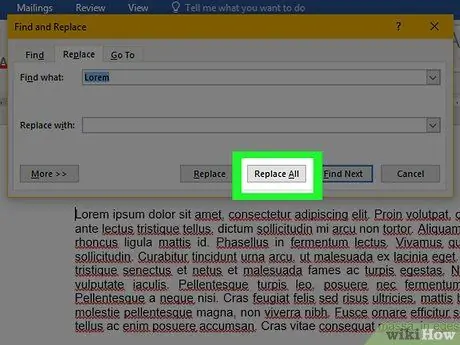
Korak 10. Da biste prepisali riječ, kliknite gumb Zamijeni sve pri dnu prozora Pronađi i zamijeni
Sve riječi koje unesete u polje Pronađi ono što će biti prepisane riječima koje ste unijeli u polje Zamijeni s.
- Na primjer, možete unijeti "duren" u polje Find what, a "durian" u polje Replace With. Nakon što kliknete Zamijeni sve, cijela riječ "duren" u dokumentu (ili bilo koji dio teksta po vašem izboru) bit će zamijenjena sa "durian".
- Ako želite odabrati zamijenjenu riječ, kliknite Zamijeni, umjesto Zamijeni sve. Na ovaj način možete kontrolirati proces zamjene riječi. Prije nego počnete, možda ćete morati kliknuti na početak teksta.
Metoda 2 od 2: Korištenje Maca
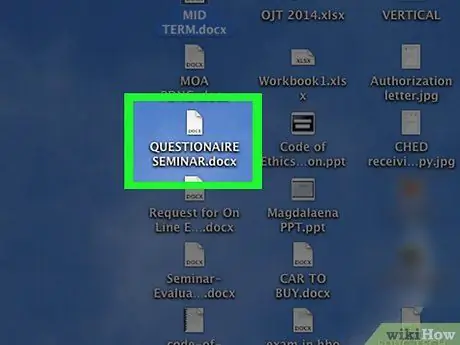
Korak 1. Otvorite Wordov dokument dvostrukim klikom na dokument u upravitelju datoteka
Da biste otvorili dokument, možete otvoriti i Microsoft Word i izabrati dokument koji želite otvoriti sa liste nedavnih dokumenata.
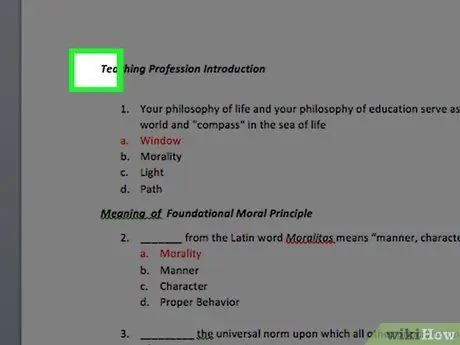
Korak 2. Nakon što je dokument otvoren, kliknite lijevom tipkom miša na prvu riječ u dokumentu da postavite kursor na početak dokumenta
Funkcija Find and Replace zamijenit će i zamijeniti samo riječi koje se pojavljuju iza kursora.
Ako želite tražiti riječ u određenom dijelu teksta, umjesto u cijelom dokumentu, odaberite dio dokumenta koji želite
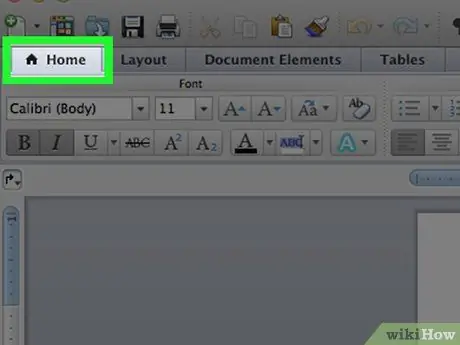
Korak 3. Kliknite karticu Početak u gornjem lijevom kutu vrpce izbornika Word
Ova vrpca menija je plava linija na vrhu prozora.
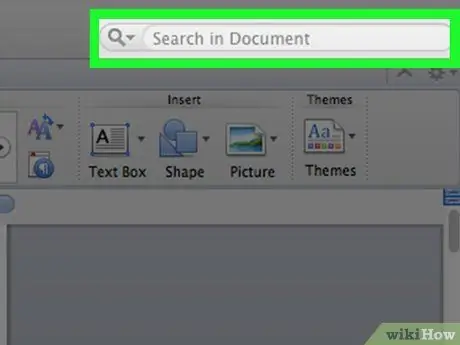
Korak 4. Kliknite na traku za pretraživanje u desnom kutu vrpce izbornika Word
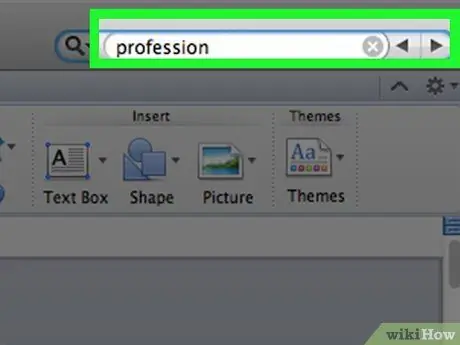
Korak 5. Unesite riječ koju želite tražiti, a zatim pritisnite Enter
Ako se riječ koju tražite nalazi u dokumentu, bit će označena.
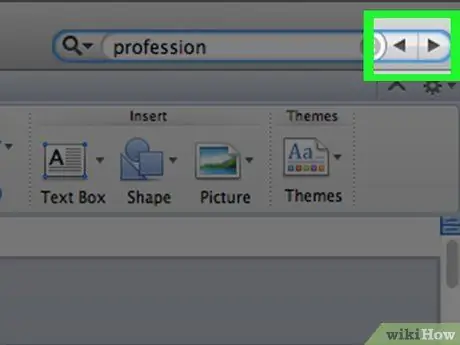
Korak 6. Kliknite ili s desne strane prozora za pretraživanje za prikaz riječi koju tražite u dokumentu.
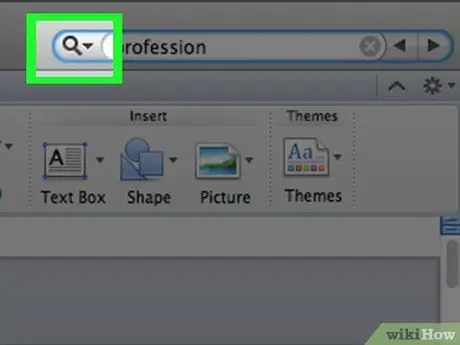
Korak 7. Kliknite izbornik
desno od ikone povećala za prikaz menija.
Ovaj izbornik je lijevo od trake s alatkama za pretraživanje.

Korak 8. Na izborniku koji se pojavi kliknite Zamijeni
Otvorit će se prozor Zamijeni.
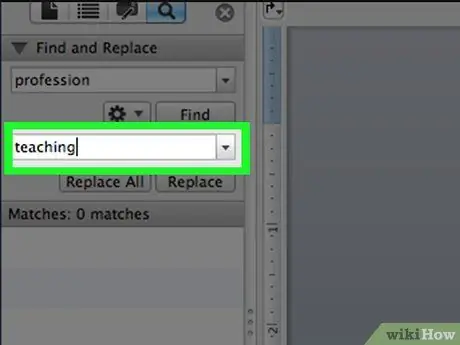
Korak 9. Unesite zamjensku riječ u polje Zamijeni sa
Ova kolona se nalazi na vrhu prozora Pronađi i zameni.
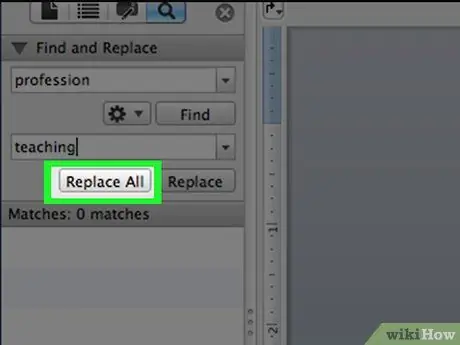
Korak 10. Da biste prepisali riječ, kliknite gumb Zamijeni sve pri dnu kolone Zamijeni s
Sve riječi koje tražite bit će prepisane riječima koje ste unijeli u polje Zamijeni s.
- Na primjer, možete unijeti "rambutan" u polje za pretraživanje, a "Kampung Rambutan" u polje Zamijeni sa. Nakon što kliknete Zamijeni sve, sve riječi "rambutan" u dokumentu bit će zamijenjene sa "Kampung Rambutan".
- Ako želite odabrati zamijenjenu riječ, kliknite Zamijeni, umjesto Zamijeni sve. Na ovaj način možete kontrolirati proces zamjene riječi. Prije nego počnete, možda ćete morati kliknuti na početak teksta.
Savjeti
- Prozor Pronađi i zamijeni možete otvoriti pritiskom na Ctrl+H (PC) ili Command+H (Mac).
- Ako je vaš dokument dugačak, proces pretraživanja riječi može potrajati. Pretragu možete otkazati u bilo kojem trenutku pritiskom na tipku Esc na tastaturi.
- Osim pretraživanja teksta, možete koristiti i prozor Pronađi i zamijeni za pronalaženje i prepisivanje posebnih znakova i oblikovanje.






